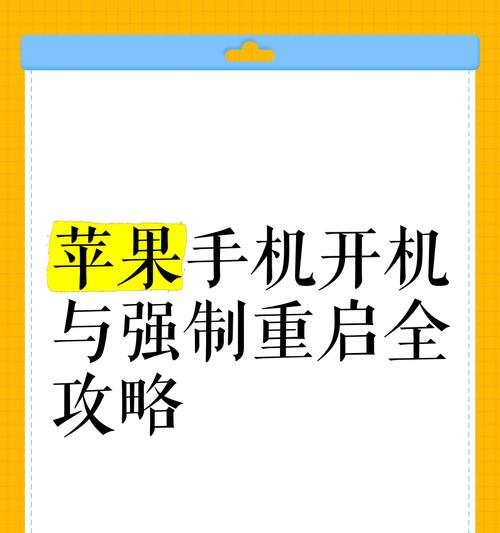在日常生活和工作中,我们经常会遇到需要将PDF文档转换为JPG图片的情况,比如在社交媒体上分享、博客文章插图等。然而,很多在线转换工具或软件都需要付费或存在功能限制,对于一些需要频繁转换的用户来说,这可能是个问题。本文将介绍一种免费且简易的方法来将PDF转换为JPG图片,并提供相关的工具及操作步骤。
1.确定需求:清晰明确地了解需要转换的PDF文档的具体页数和内容,以便后续操作。
2.找到合适的免费在线转换工具:通过搜索引擎查找可信赖的免费在线PDF转JPG工具,比如Smallpdf、Zamzar等,并打开相应网站。
3.打开所选工具页面:在浏览器中输入所选工具的网址,打开相应的页面。
4.选择“PDF转JPG”功能:在所选工具页面上寻找“PDF转JPG”或类似的选项,并点击进入。
5.上传PDF文档:点击页面上的“选择文件”或类似按钮,从本地计算机中选择需要转换的PDF文档,并上传至工具页面。
6.确定转换设置:根据个人需求,选择合适的转换设置,包括图像质量、分辨率等参数,并进行相关设置。
7.开始转换:点击页面上的“转换”或类似按钮,开始将PDF文档转换为JPG图片。
8.等待转换完成:根据PDF文档的大小和网速,等待转换过程完成。期间可以浏览其他页面或进行其他操作。
9.下载JPG图片:一旦转换完成,页面会显示转换结果,并提供下载链接。点击下载链接,保存JPG图片至本地计算机。
10.完成第一次转换:恭喜您,已成功将PDF文档转换为JPG图片!可以继续转换其他PDF文档或退出工具页面。
11.评估转换效果:打开刚才保存的JPG图片,仔细检查转换效果,包括清晰度、颜色等方面,确保满足个人要求。
12.必要时进行调整:如果对转换效果不满意,可以再次调整转换设置,重新转换并评估效果。重复此过程直至满意为止。
13.探索其他功能:有些在线工具提供更多功能,比如合并多个PDF文档、调整图像大小等。根据需求,探索并尝试这些功能。
14.保存工具链接:为方便下次使用,将所选工具的网址保存至书签或其他位置,以便快速访问并进行PDF转JPG操作。
15.分享使用心得:如果您觉得所选工具使用方便且结果满意,可以将使用心得分享给身边的朋友或同事,帮助他们解决类似问题。
通过上述简易方法,我们可以免费将PDF文档转换为JPG图片,并在转换过程中选择适合的设置以满足个人需求。这种方法不仅省去了付费的烦恼,还提供了简单快捷的操作方式,方便用户随时进行转换。无论是需要在社交媒体上分享还是博客文章插图,这一方法都能够帮助我们轻松实现目标。